
Pangguna nggunakake file PDF kanggo nyimpen data (buku, log, presentasi, dokumentasi, lan sapiturute), nanging kadhangkala kudu diterjemahake menyang pilihan teks kanthi bebas liwat Microsoft Word utawa editor liyane. Sayange, supaya bisa nyimpen dokumen saka jinis iki ora bakal bisa digunakake, mula kudu diowahi. Tindakake tugas iki bakal mbantu layanan online.
Ngonversi PDF ing DOCX
Prosedur konversi yaiku sampeyan ndownload file ing situs kasebut, pilih format sing dipengini, bukak pangolahan lan entuk asil sing siap. Algoritma tumindak bakal padha kanggo kabeh sumber daya sing kasedhiya, dadi kita ora bakal ngilangi saben wong, lan kita nawakake supaya bisa kenal kanthi luwih rinci karo loro.Cara 1: PDFTodocx
Posisi layanan Internet pdftodocx dhewe minangka konverter gratis sing ngidini sampeyan ngowahi dokumen format sing dianggep kanggo interaksi luwih lengkap karo wong-wong liwat editor teks. Pangolahan katon kaya iki:
Menyang situs web pdftodocx
- Pisanan, pindhah menyang kaca utama pdftodocx kanthi nggunakake referensi ing ndhuwur. Ing sisih tengen ndhuwur tab, sampeyan bakal bisa ndeleng menu pop-up. Pilih basa antarmuka sing cocog ing.
- Bukak file sing dibutuhake.
- Mark kiwa-klik siji utawa luwih dokumen kanthi nutup ing kasus iki CTRL, banjur klik "Open".
- Yen sampeyan ora butuh barang, mbusak kanthi ngeklik salib, utawa ngrampungake dhaptar dhaptar.
- Sampeyan bakal dikabari saka mburi proses. Saiki sampeyan bisa ndownload saben file ing siji utawa langsung kabeh kanthi arsip.
- Dokumen sing diunduh mbukak lan terus digarap ing program sing trep.
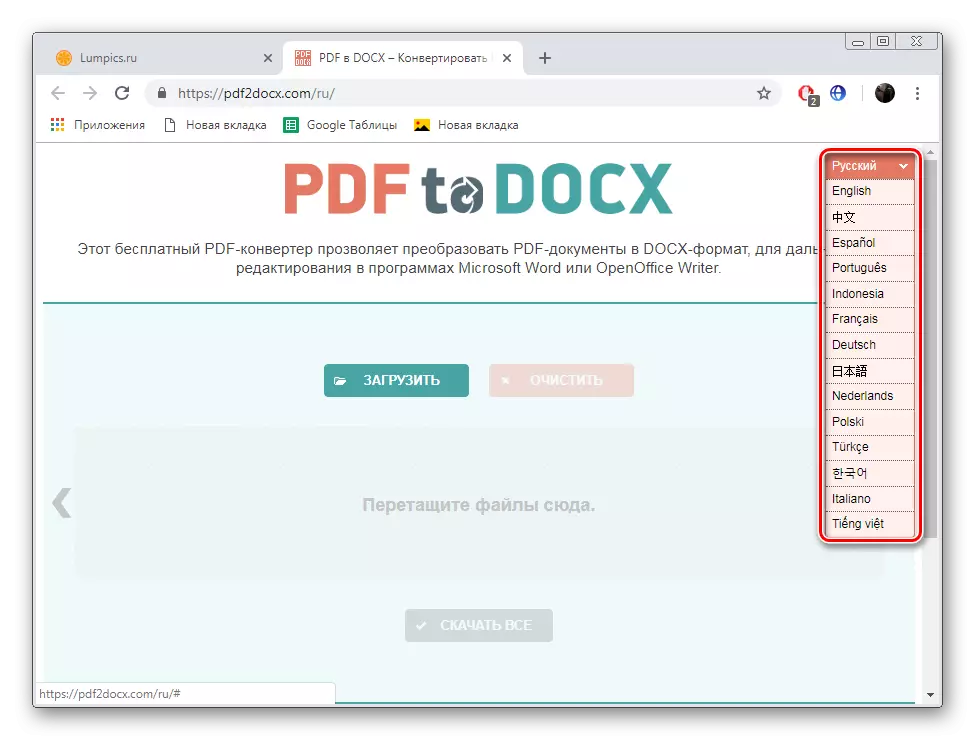
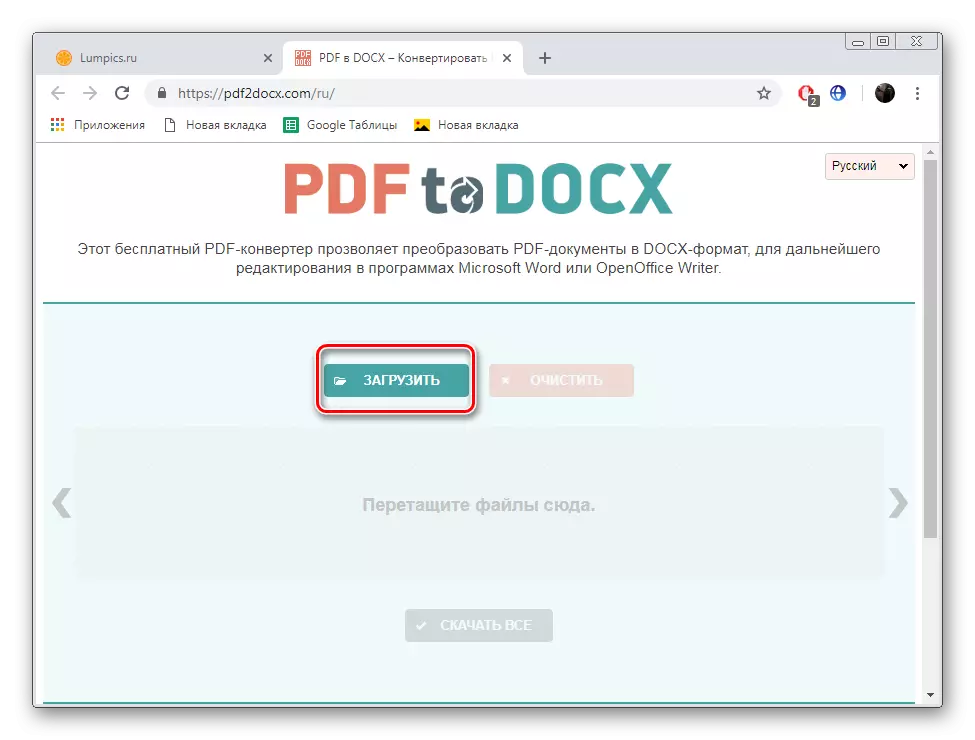
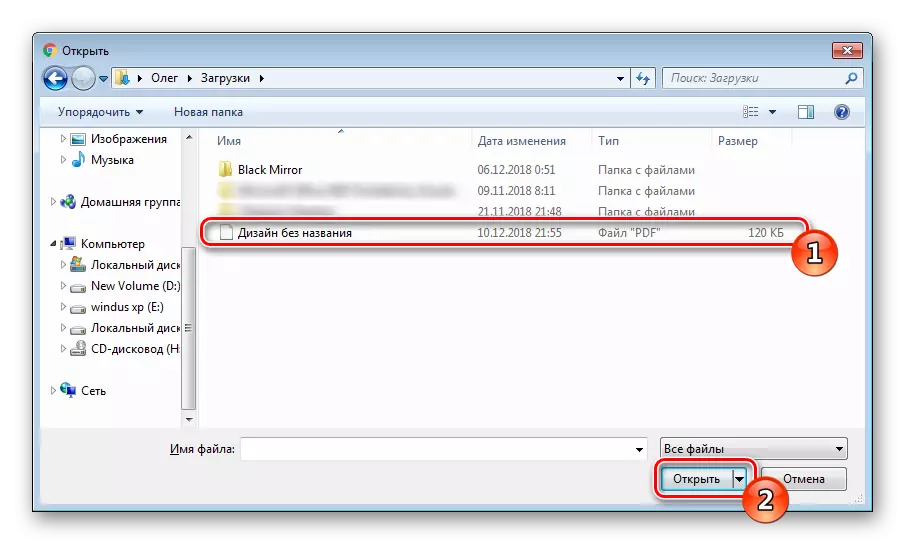
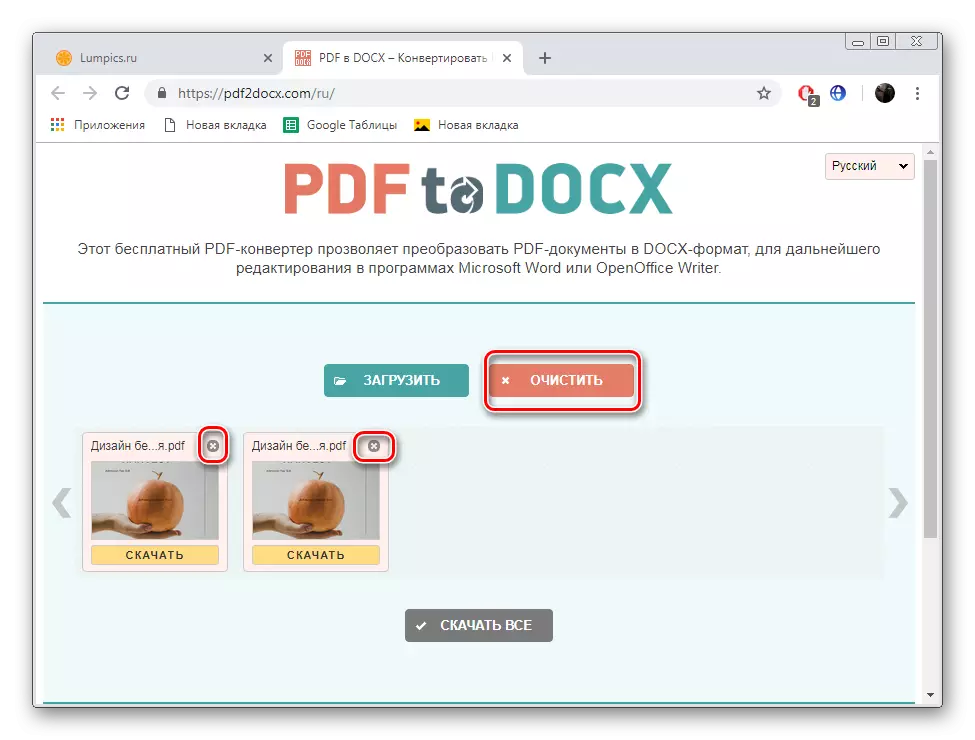
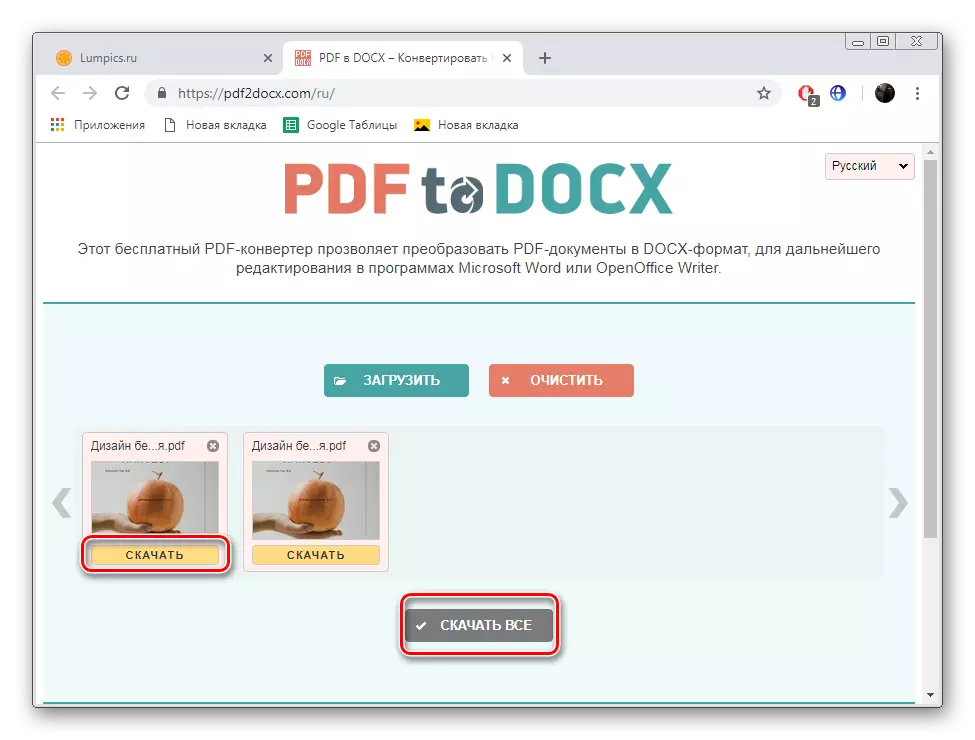
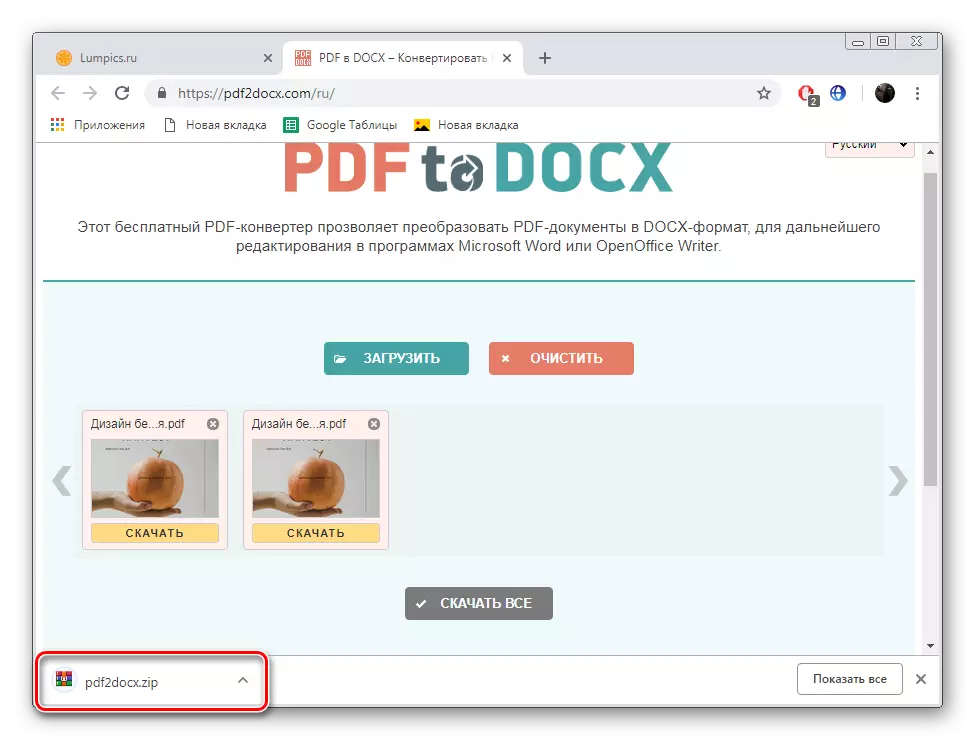
Kita wis kasebut ing ndhuwur sing bisa digunakake karo file format DOCX ditindakake liwat editor teks, lan sing paling populer yaiku Microsoft Word. Ora kabeh wong duwe kesempatan kanggo tuku, mula kita ngajak sampeyan luwih ngerti karo analog ing program iki, menyang artikel liyane ing link ing ngisor iki.
Waca liyane: limang Analog Editor Editor Teks Microsoft Gratis
Cara 2: Jinapdf
Kira-kira prinsip sing padha, kaya situs web, sing dianggep ing metode sadurunge, JinPDF Sumber Resolusi Jinapdf. Kanthi mangkono, sampeyan bisa nindakake tumindak kanthi file format PDF, kalebu sing diowahi, lan rampung kaya ing ngisor iki:
Menyang situs web Jinapdf
- Menyang kaca utama situs ing link ing ndhuwur banjur klik tombol kiwa ing bagean "PDF ing tembung".
- Nemtokake format sing dipengini, ora nyathet titik sing cocog karo panandha.
- Sabanjure, pindhah menyang Tambah File.
- Browser bakal mbukak, sing kudu ditemokake obyek sing dipengini lan mbukak.
- Langsung bakal miwiti proses pangolahan, lan sawise rampung, sampeyan bakal bisa ndeleng kabar ing tab kasebut. Miwiti ndownload dokumen utawa pindhah kanggo ngowahi obyek liyane.
- Bukak file sing diunduh liwat editor teks sing trep.
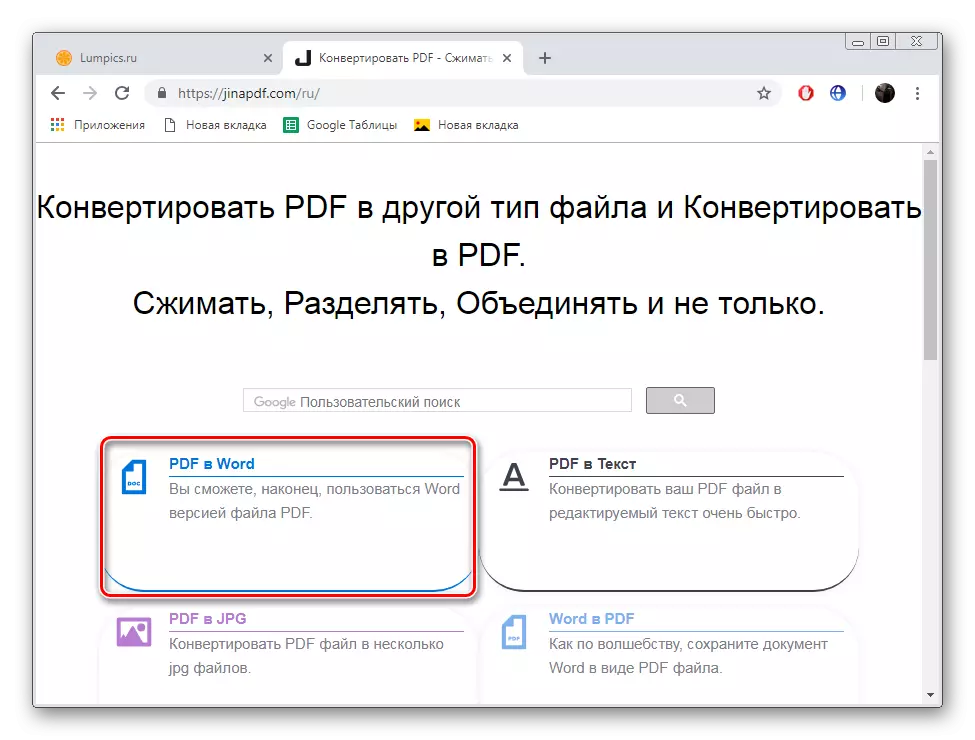
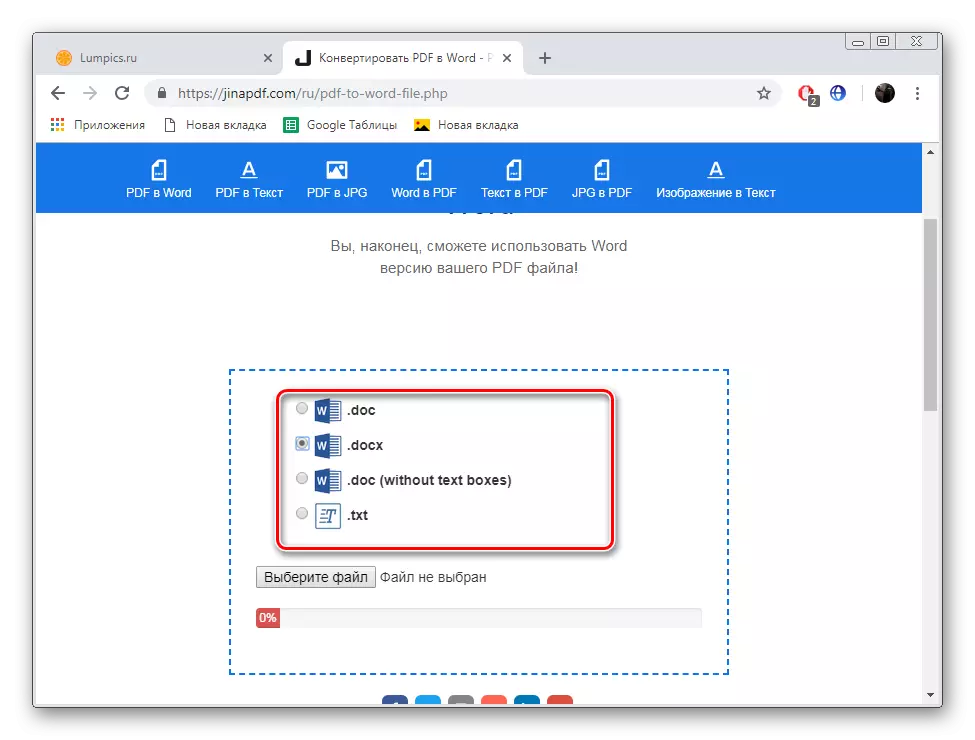
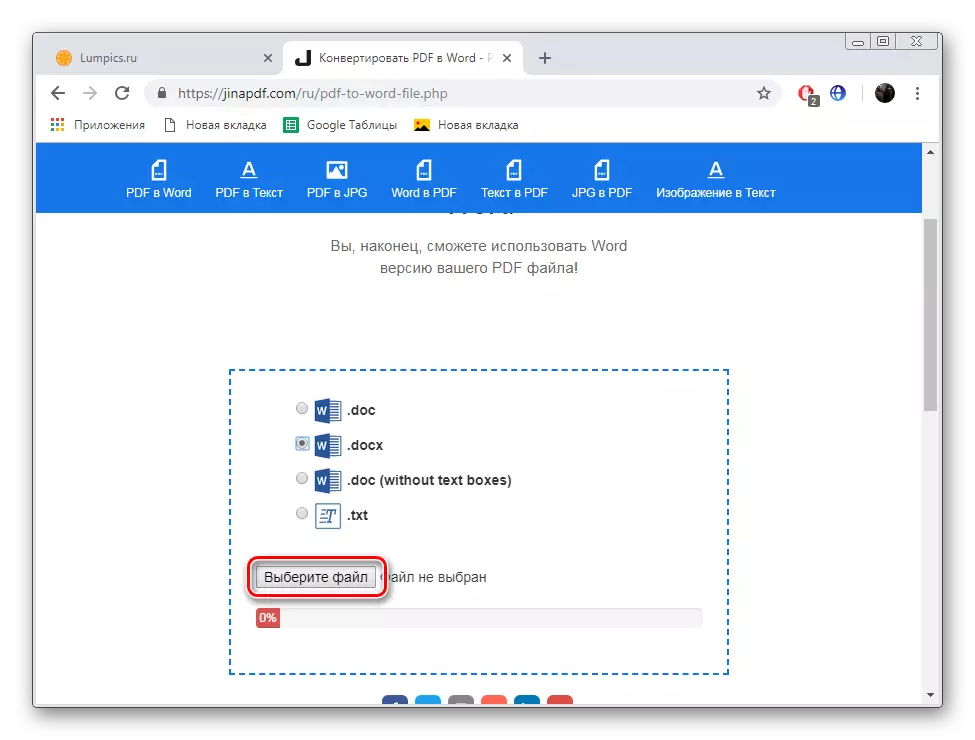
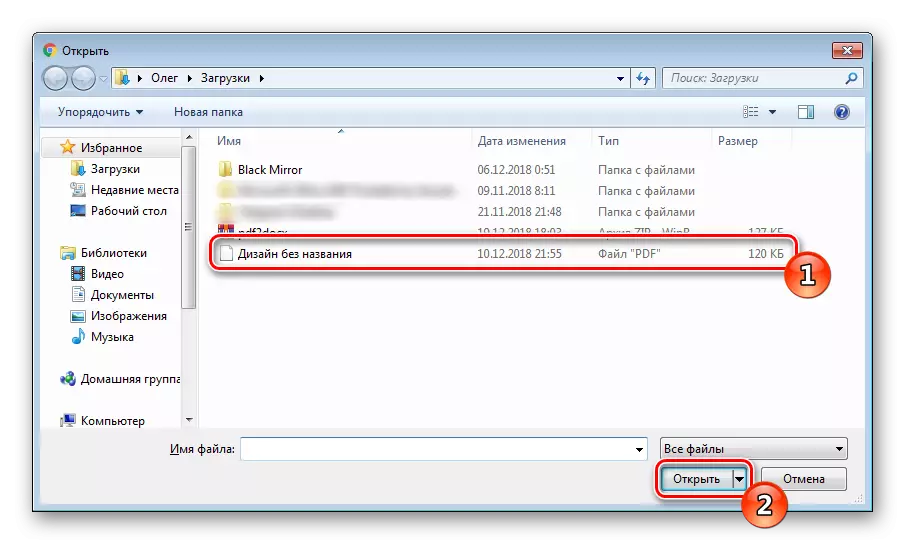
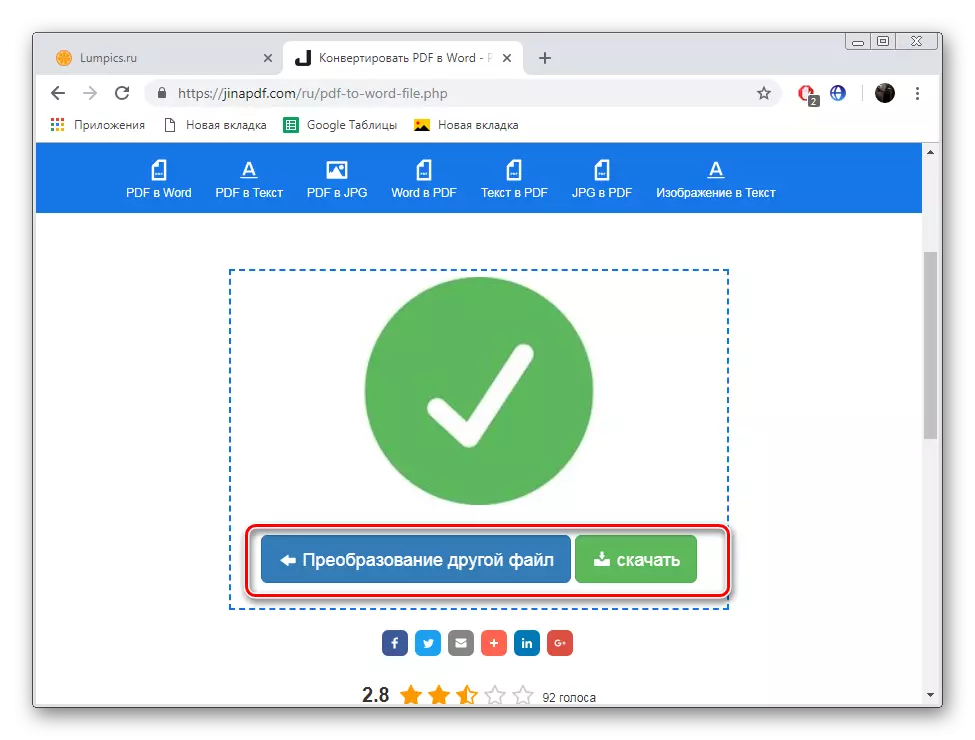
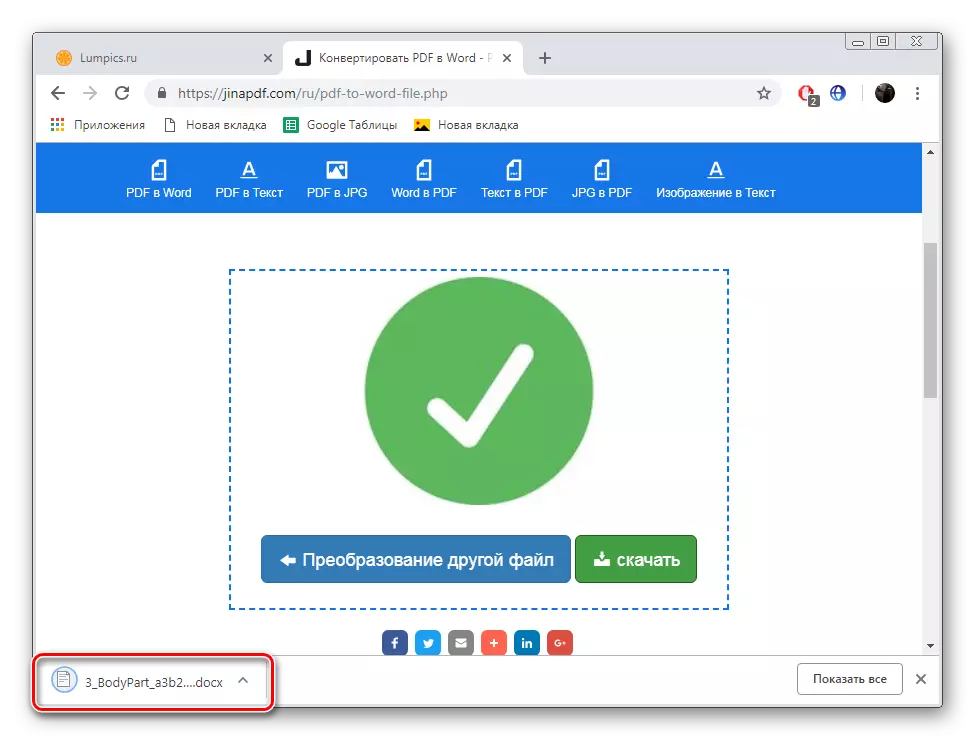
Ing enem langkah sing gampang, proses transformasi ditindakake ing situs web Jinapdf, lan pangguna sing ora pengalaman sing ora duwe kawruh lan katrampilan tambahan bakal ngrampungake.
Waca uga: Bukak dokumen DOCX
Dina iki sampeyan wis kenal karo rong layanan online sing cukup entheng sing ngidini sampeyan ngowahi file PDF menyang DOCX. Kaya sing sampeyan ngerteni, ora ana sing rumit ing iki, cukup kanggo mung ngetutake pimpinan.
Deleng uga:
Ngonversi DOCX menyang PDF
Ngonversi DOCX menyang DOC
